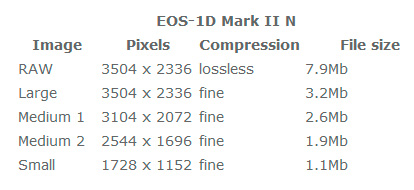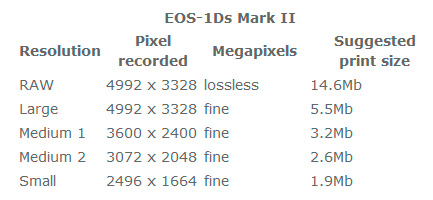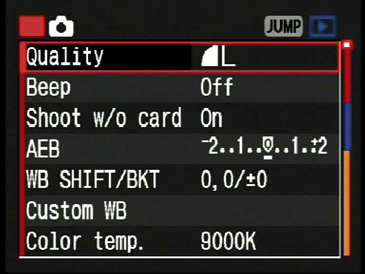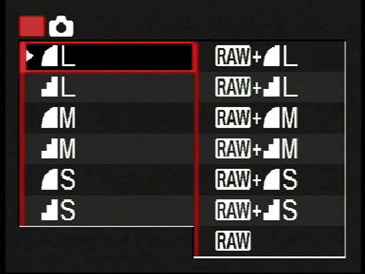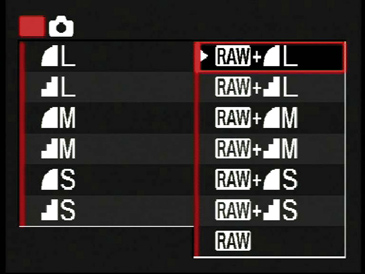Compresión de imagen
Contenido
Compresión sin pérdidas y con pérdidas
JPEG
Disparar con un número reducido de píxeles no es la única forma de producir archivos de imagen más pequeños. Es posible disparar a alta resolución y luego eliminar algunos de los datos antes de guardar el archivo. Esto se llama compresión de imagen. Los datos se restauran cuando el archivo se abre en una computadora, devolviendo la imagen a su tamaño de archivo original y, con suerte, a la resolución.
Hay varios sistemas de compresión disponibles. El que usan las cámaras digitales Canon se llama JPEG (se pronuncia jay-peg). En términos simples, el software de compresión busca áreas donde todos los píxeles tienen un color y brillo similares. Registra los datos completos del primer píxel y luego escribe el equivalente digital de "ídem" para hacer coincidir los píxeles adyacentes. Esto ocupa menos espacio que grabar todos los detalles para cada píxel.
Cuando el archivo de imagen se abre para su visualización, el software utiliza los datos del primer píxel para recrear los píxeles adicionales.
Son posibles diferentes grados de compresión JPEG. En los niveles de compresión máximos, el tamaño del archivo puede ser tan pequeño como 1/100 del tamaño del archivo original. Sin embargo, a medida que aumenta la compresión, el software comienza a agrupar píxeles que son menos cercanos en color y brillo. Cuando se vuelve a abrir el archivo, los píxeles recreados están menos cerca de sus valores de brillo y color originales. Esto conduce a la pérdida de detalles.
Es importante darse cuenta de que una vez que se comprime un archivo, algunos de los datos de la imagen se pierden y no se pueden recuperar. Al igual que con la configuración de resolución, nunca debe usar un nivel de compresión que lleve el archivo por debajo de la calidad que necesita en la imagen final.
Además, los datos se pierden cada vez que se comprime un archivo modificado. Si abre un archivo comprimido, realiza cambios y luego lo vuelve a guardar como JPEG, los datos adicionales desaparecerán.
Compresión sin pérdidas y con pérdida / formato RAW de Canon
Las técnicas de compresión de archivos que pierden algunos de los datos originales se denominan "con pérdida". Sin embargo, la compresión "sin pérdidas" también está disponible. Esto es utilizado por las cámaras digitales Canon cuando la imagen de mayor resolución se almacena como datos RAW.
La compresión sin pérdida utiliza algoritmos matemáticos para empaquetar todos los datos en menos espacio. Esta compresión es completamente reversible, de modo que cuando se abre el archivo, todos los datos siguen ahí. Esto significa que no hay reducción en la calidad de imagen.
La compresión sin pérdida no puede lograr las reducciones de tamaño de archivo que ofrece la compresión JPEG, pero los archivos de formato RAW de Canon a menudo se pueden guardar a una cuarta parte del tamaño de un archivo sin comprimir. (El tamaño real del archivo se ve afectado por el sujeto y la velocidad ISO).
La configuración RAW captura todos los datos del sensor y los registra sin ningún procesamiento significativo dentro de la cámara. Esto significa que puede trabajar en el archivo una vez que se ha descargado en una computadora, experimentando con diferentes configuraciones hasta que obtenga la imagen que desea. Esto se extiende al ajuste del balance de color y otros parámetros de la imagen, como la nitidez y el contraste.
Un archivo RAW a menudo se describe como un "negativo digital", ya que ofrece la creatividad dada por un negativo de película en el cuarto oscuro.
Transferencia de disco
Aunque el formato de imagen RAW de Canon proporciona la resolución máxima, debe ejecutar el archivo a través de un software compatible para ver la imagen en la pantalla de una computadora.
Sin embargo, si guarda la imagen en su tarjeta CompactFlash como un archivo JPEG comprimido, puede abrir la imagen utilizando una amplia gama de aplicaciones de imágenes por computadora. Se pueden hacer varias modificaciones al archivo JPEG, aunque para cambios extensos, es mejor trabajar con una imagen RAW. Cada vez que se abre, modifica y guarda un archivo JPEG, se pierden datos de imagen. Este no es el caso cuando se utilizan archivos RAW.
Tamaños de archivo
Puede establecer cuatro resoluciones y dos niveles de compresión en la EOS-1D Mark II y EOS-1Ds Mark II, lo que proporciona cinco tamaños de archivo diferentes.
¿Cuál es el mejor?
Si desea la máxima calidad de imagen de su cámara digital, todas las imágenes deben tomarse con la máxima resolución sin compresión JPEG (RAW). Sin embargo, esto no solo ocupa mucho espacio en la tarjeta CompactFlash, sino que también aumenta la cantidad de tiempo necesario para almacenar la imagen. Este factor de tiempo no preocupará a algunos fotógrafos, pero es importante si desea tomar secuencias rápidas en eventos deportivos.
Por otro lado, si desea un acceso rápido a sus imágenes, el uso de la compresión JPEG le permite leer los archivos directamente desde la tarjeta CompactFlash.
Lo mejor de las cámaras digitales es que no hay costos de película y procesamiento, lo que reduce el costo de experimentar. Capture el mismo sujeto con diferentes combinaciones de resolución y compresión y eche un vistazo a las imágenes en pantalla. Imprima imágenes de los archivos más pequeños y más grandes y vea si hay una diferencia notable. Es posible que se sorprenda al descubrir que reducir la resolución tiene menos efecto en las imágenes de lo que imagina.
Disparo RAW + JPEG
Una de las primeras cosas que debe decidir al usar una cámara digital es si dispara en formato de archivo RAW o JPEG. O eso habrás pensado. De hecho, con la mayoría de las cámaras digitales EOS no tiene que tomar esa decisión: puede disparar ambas simultáneamente. Todas las cámaras digitales EOS (excepto la EOS D30 y D60) pueden guardar archivos RAW y JPEG en la tarjeta CompactFlash al mismo tiempo. Y si su cámara tiene ranuras para tarjetas para medios CompactFlash y SecureDigital, es posible guardar archivos RAW en uno y archivos JPEG en el otro al mismo tiempo.
Algunos fotógrafos prefieren disparar en RAW debido a la flexibilidad adicional que ofrece este formato de archivo; otros prefieren disparar JPEG porque significa que no tienen que pasar tanto tiempo en sus computadoras después. Al disparar tanto RAW como JPEG juntos, puede obtener lo mejor de ambos mundos: una imagen que puede ajustar sin fin en el software RAW y una que puede imprimir de inmediato sin necesidad de conversión en su computadora.
La desventaja, y siempre hay una desventaja, es que ahorrar ambas ocupa un valioso espacio en la tarjeta de memoria. Esto significa que usará más tarjetas de memoria y las cambiará con más frecuencia.
Impresiones y correo electrónico
Puede haber ocasiones en que desee tomar fotografías por correo electrónico o para un sitio web, pero también necesite impresiones en una fecha posterior. Digamos que hay un evento como una boda o aniversario, o el nacimiento de un hijo. Es posible que desee enviar algunas de las imágenes que ha tomado a amigos y parientes por correo electrónico sin demora, pero también haga algunas impresiones de calidad más adelante. Aquí, puedes disparar con RAW + JPEG pequeño / normal.
Red de seguridad
Incluso si generalmente dispara solo JPEG, hay ocasiones en las que puede querer disparar RAW y JPEG simultáneamente simplemente porque desea una copia de seguridad y tranquilidad. Si le han pedido que fotografíe una boda, por ejemplo, puede tomar imágenes JPEG grandes / finas para evitar mucho trabajo de procesamiento posterior en una computadora. Sin embargo, si por alguna razón necesita ajustar el contraste o la exposición más de lo que puede con sus archivos JPEG, entonces tiene los archivos RAW como copia de seguridad. Puede elegir y elegir los archivos RAW individuales que desea convertir y trabajar.
Color fundido
Imagina que estás fotografiando una boda. Dentro de la iglesia, establece el balance de blancos de la cámara en "Tungsteno" para obtener tomas de luz del servicio. Luego te apresuras afuera para comenzar a tomar fotos de la pareja cuando salieron de la iglesia, pero olvídate de restablecer el balance de blancos a "Luz del día".
Todas las imágenes tienen un fuerte color azul (arriba a la izquierda). Si todas las imágenes se tomaron como archivos JPEG, es posible que pueda hacer algunas correcciones a los archivos en Photoshop, pero los colores no serán perfectos. Si hubiera tomado un conjunto de imágenes de respaldo como archivos RAW, el día se habría guardado. Antes de convertir cada archivo RAW, habría podido cambiar el balance de blancos de "Tungsteno" a "Luz del día" y las impresiones finales habrían mostrado los colores correctos (arriba a la derecha).
Enlazar computadoras y redes WiFi
Capturar imágenes RAW y JPEG juntas puede ser una verdadera ventaja si está grabando atado a una computadora. La configuración le permite a usted (y a cualquier otra persona involucrada en la sesión) verificar las imágenes inmediatamente en la pantalla mucho más grande de su computadora. Sin embargo, descargar archivos RAW a su computadora puede ser bastante lento, especialmente si está disparando en ráfagas.
Capturar RAW + JPEG le brinda mucha más flexibilidad. Puede descargar los archivos JPEG a su computadora, mientras que los archivos RAW permanecen en la tarjeta CompactFlash. Descargar archivos JPEG a su computadora es mucho más rápido que descargar archivos RAW, lo que significa que no tiene que esperar tanto tiempo para que las imágenes aparezcan en la pantalla.
Esto es especialmente importante si está utilizando una de las unidades WiFi de Canon para transmitir imágenes de forma inalámbrica a su computadora. Aunque estos transmisores inalámbricos pueden transmitir hasta 54 mbps, en la práctica solo pueden transmitir a la velocidad máxima de su red, que puede ser mucho más lenta si las condiciones no son ideales. El envío de archivos grandes a través de una red inalámbrica nunca es tan rápido, por lo que minimizar el tamaño del archivo que necesita enviar garantizará el mejor rendimiento de la red, al tiempo que deja los archivos de imagen de alta calidad en su cámara para trabajar más tarde.
Cómo configurar RAW + JPEG
Con la EOS 350D y 400D solo puede seleccionar RAW + JPEG grande como opción de disparo simultáneo. Todas las demás cámaras EOS le permiten capturar cualquiera de los tamaños JPEG con el archivo RAW.
La opción EOS 10D RAW + JPEG está configurada con la función personalizada 08. La imagen JPEG está incrustada en el archivo RAW y debe extraerse con el software File Viewer Utility (suministrado con la cámara). Otros modelos le permiten configurar la opción RAW + JPEG a través de la pantalla del menú de configuración "Calidad" y guardar los archivos por separado en su tarjeta de medios CF o SD.
1. Presione el botón de menú para mostrar las opciones del menú
2. Navegue a la pantalla del menú de configuración "Calidad"
Problemas de búfer
Cuando filma RAW y JPEG juntos, la cámara tiene una mayor cantidad de datos para procesar, por lo que habrá más megabytes para guardar en la tarjeta de memoria. Esto tendrá un efecto directo en la cantidad de imágenes que puede tomar en una sola ráfaga antes de que el búfer se bloquee.
Las DSLR EOS-1D Mark II N, EOS-1D Mark III, EOS-1D Mark III, EOS-1D Mark IV, EOS-1D X y EOS 5D Mark III tienen un pequeño truco en su arsenal que se suma a las ventajas de disparar RAW y JPEG simultáneamente. Estas cámaras tienen dos ranuras para tarjetas multimedia: una para una tarjeta CompactFlash (CF) y otra para una tarjeta SecureDigital (SD) (la EOS-1D X presenta dos ranuras CompactFlash y ninguna ranura para tarjeta SD). A diferencia de la EOS-1D Mark II, que también tiene dos ranuras para tarjetas, las cámaras EOS más nuevas pueden tratar cada tarjeta por separado para que pueda guardar sus archivos RAW en una tarjeta y sus archivos JPEG en otra. Esta es una gran ventaja ya que permite que los archivos se mantengan por separado. Puede descargar los archivos JPEG rápidamente a una computadora si necesita enviarlos por correo electrónico o imprimirlos inmediatamente, dejando los archivos RAW para más adelante. Alternativamente, puede guardar sus imágenes en dos tarjetas simultáneamente y, por lo tanto, tener una copia de seguridad inmediata de todas las imágenes que capture.
La adición de un tercer tipo de archivo en EOS-1D Mark III, EOS-1Ds Mark III, EOS-1D Mark IV y EOS-1D X y también en EOS 40D, EOS 50D, 60D, EOS 7D, EOS 5D Mark II y EOS 5D Mark III - S-RAW - significa que hay cuatro opciones. Puede elegir disparar S-RAW + RAW, RAW + JPEG, S-RAW + JPEG o JPEG + JPEG. ¿Por qué querrías guardar JPEG + JPEG? Ya sea porque los está guardando en diferentes resoluciones (para correo electrónico e impresión) o porque desea una copia de seguridad en caso de que una de las tarjetas de medios esté dañada. Las EOS 7D y EOS-1D Mark IV también cuentan con el formato de archivo M-RAW adicional para ofrecerle la opción adicional de M-RAW + RAW.
En abril de 2010, Canon presentó su complemento de software RAW Codec Versión 1.7 que permite la importación y visualización de archivos de imagen RAW de Canon cuando está instalado en Windows Vista (incluido SP1), Windows XP SP2 y XP SP3. Tenga en cuenta que se requieren aplicaciones compatibles con Windows Imaging Component (WIC).
Cámaras con RAW + JPEG
EOS 60D
EOS 5D Mark III
EOS-1D X
EOS-1D
EOS-1D Mark II
EOS-1D Mark II N
EOS-1D Mark III
EOS-1D Mark IV
EOS-1Ds
EOS-1Ds Mark II
EOS-1Ds Mark III
EOS 5D
EOS 5D Mark II
EOS 7D
EOS 10D**
EOS 20D
EOS 20Da
EOS 30D
EOS 40D
EOS 50D
EOS 350D*
EOS 400D*
EOS 450D*
* Solo RAW + JPEG grande
Los cambios en el Canon RAW Codec Versión 1.7 incluyen lo siguiente:
- Se ha agregado soporte para las DSLR EOS-1D Mark IV y EOS 550.
- La versión de Windows 7 de 32 bits ahora es compatible.
- Se solucionó un problema que ocurría cuando las imágenes S-RAW / M-RAW de las cámaras EOS, y las imágenes RAW de la PowerShot S90, se mostraban como vistas previas en la aplicación Galería de fotos y el botón (Siguiente) se presionaba repetidamente, lo que causaba que la aplicación colgar por un período de tiempo.
Botón dedicado RAW + JPEG
La EOS 7D cuenta con un botón RAW + JPEG dedicado. Si bien esto no es para disparar RAW y JPEG al mismo tiempo, sí le permite cambiar entre los dos formatos imagen por imagen sin tener que ingresar al menú de la cámara cada vez. Simplemente presione el botón para cambiar de uno a otro.
Tipos de archivo: RAW, S-RAW, M-RAW y JPEG
RAW - CRUDO
Un archivo RAW son los datos de la imagen exactamente como se capturaron en el sensor. Cualquier configuración que aplique en el balance de blancos, Estilos de imagen y algunas otras áreas solo se agregan a la imagen como un pequeño archivo de encabezado. Esto significa que se pueden cambiar más tarde en el software de conversión RAW como Digital Photo Professional de Canon (suministrado con la cámara). Un archivo RAW a menudo se denomina "negativo digital" porque los datos se pueden procesar e imprimir de diferentes maneras para producir resultados diferentes, al igual que el negativo de una cámara de cine. Además, como un negativo de película, el archivo RAW nunca cambia. Cuando abre un archivo RAW en una aplicación de software, en realidad es una copia de los datos que se abre. Cuando guarda esto, crea un nuevo archivo en su computadora. El archivo RAW original se puede volver a abrir (como otra copia) y trabajar para producir un resultado completamente diferente.
Ventajas
- Se puede modificar después de la captura
- Máxima flexibilidad
- La más amplia gama de colores grabados.
Desventajas
- Tamaño de archivo más grande
- Necesita computadora para procesar
S-RAW
Introducido con la EOS-1D Mark III, S-RAW ofrece todas las ventajas de un archivo RAW, pero en un tamaño de archivo más pequeño. Un archivo S-RAW tiene aproximadamente un cuarto del recuento de píxeles y aproximadamente la mitad del tamaño de archivo de una imagen RAW. Al igual que las imágenes RAW, las imágenes S-RAW se pueden ajustar y procesar con el software Digital Photo Professional (suministrado con la cámara). S-RAW atraerá a los fotógrafos de bodas, por ejemplo, que no necesitan una resolución completa para los cándidos de bodas, pero que sí necesitan el control de postproducción que ofrece RAW.
Ventajas
- Tamaño de archivo más pequeño que RAW (por lo que se pueden capturar más imágenes en una tarjeta multimedia)
Desventajas
- Menor resolución que RAW
M-RAW
Introducido con la EOS 7D, y también con la EOS-1D Mark IV, M-RAW ofrece todas las ventajas de un archivo RAW, pero en un tamaño de archivo más pequeño. Dependiendo de la cámara, un archivo M-RAW tiene aproximadamente entre el 55-60% del recuento de píxeles y aproximadamente dos tercios del tamaño del archivo de una imagen RAW. Al igual que las imágenes RAW, las imágenes M-RAW se pueden ajustar y procesar con el software Digital Photo Professional de Canon (gratis en la caja con la cámara). La grabación de archivos M-RAW podría atraer a los fotógrafos de bodas que no necesitan una resolución completa para los cándidos de bodas, pero que desean el control de postproducción que ofrece RAW. También podría ser útil para los fotógrafos de deportes / acción que obtendrán un aumento en el número de fotogramas al disparar en ráfagas debido al uso de un tamaño de archivo más pequeño. También vale la pena considerar M-RAW si no planea hacer impresiones más grandes que el tamaño A3.
Ventajas
- Tamaño de archivo más pequeño que RAW (por lo que se pueden capturar más imágenes en una tarjeta multimedia).
- Aumento de las posibilidades de disparo en ráfaga.
Desventajas
- Menor resolución que RAW.
JPEG
Un archivo de imagen JPEG es un archivo RAW que ha sido convertido por el procesador DIGIC de la cámara y guardado como un archivo comprimido. Se puede guardar en diferentes tamaños de imagen y niveles de compresión para obtener diferentes tamaños de archivo. La cámara toma el archivo RAW y aplica el parámetro de la cámara o la configuración del estilo de imagen a la imagen para crear un nuevo archivo.
Estos ajustes no se pueden cambiar una vez que se haya guardado el archivo JPEG. Es posible realizar algunos cambios de color y exposición en un archivo JPEG, pero trabajará a una profundidad de 8 bits en lugar de la profundidad de 12 o 14 bits que ofrecen las cámaras digitales EOS.
Esto puede no ser un problema si está realizando cambios menores en el archivo e imprimiendo en tamaños de hasta A4, pero puede ser significativo con cambios grandes o impresiones más grandes. Además, un archivo JPEG se comprime cada vez que se edita y guarda, y puede perder algunos datos cada vez.
Hay dos aspectos en cada archivo JPEG: Grande, Medio y Pequeño se refiere al tamaño de la imagen (la cantidad de píxeles grabados); Fino y Normal se refiere a la cantidad de compresión utilizada al guardar el archivo. Grande / Fino da la máxima calidad; Pequeño / Normal el más bajo.
Ventajas
- Tamaños de archivo más pequeños (se pueden almacenar más imágenes en una tarjeta CF o SD)
- Las imágenes son fáciles de ver, enviar e imprimir que los archivos RAW
Desventajas
- Reducción de la flexibilidad de procesamiento posterior.
- Profundidad y resolución de color reducidas
- Necesita hacer que todo sea correcto en la cámara (es posible el procesamiento por computadora)
Referencias